| EXCEL Tips 008 図形の塗りつぶしの初期値を変える | |||||||
| 図形を挿入すると、必ず以下のように 塗りつぶしの色が青で、 線の色も青で、 おまけに線が太くて、 それが気に入らずに 塗りつぶしなしにして、線の色も黒にして、 太さも変更して、 さらに『既定の図形に設定(D)』 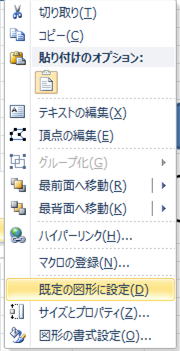 と、変更したにも関わらず、 EXCELを立ち上げなおしたら、また 初期設定がもとに戻っていて イライラしたことないですか? こんな時には以下のようにします。 ①図形を挿入し、図形をマウスの右クリックで選択し、『図形の書式設定(O)』を選び、 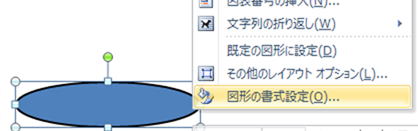 ②「塗りつぶしをなし」 にしたり、線の色を変えたり、線のスタイルを変更します。 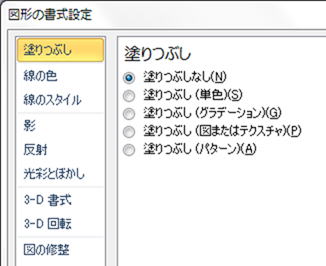 ③変更した図形をもう一度マウスで右クリックし、今度は 『既定の図形に設定(D)』をクリックします。 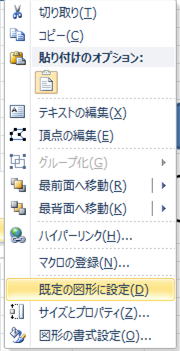 ④挿入した図形を削除します。(必須です。) ⑤名前を付けて保存します。 このとき、「ファイルの種類(T)」をEXCELテンプレート(*xltx)とし、 「ファイル名」を「Book.xltx」(Book1.xltxは不可) 「保存先」を C:\Users\ユーザー名\AppData\Roaming\Microsoft\Excel\XLSTART とします。 (※ユーザー名はPCのログイン名などです) 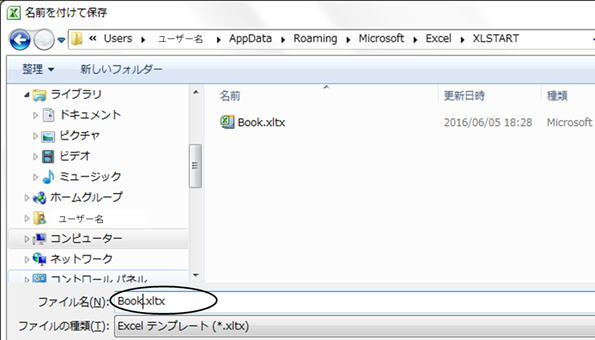 WORD・EXCEL裏技・実践技教えます。 ~筆者のHP |
|||||||
| 前 へ | 目 次 | 次 へ | |||||
| ファーストマクロ TOPページ | |||||||